打印机纸张规格
- 格式:docx
- 大小:20.97 KB
- 文档页数:4
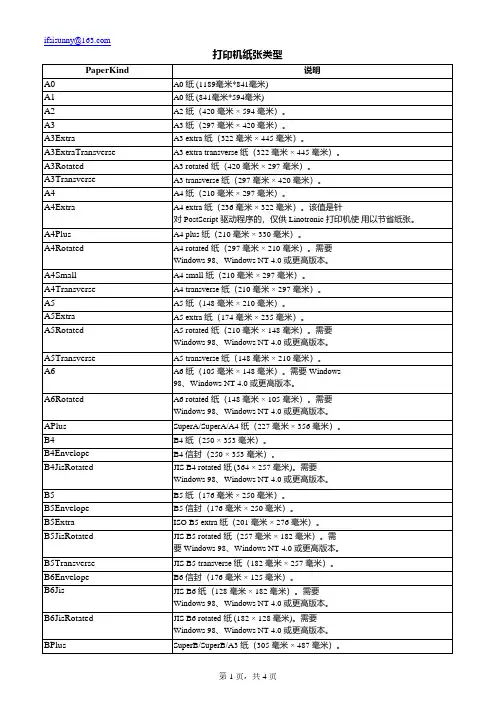
打印机纸张类型PaperKind说明A0A0 纸 (1189毫米*841毫米)A1A0 纸 (841毫米*594毫米)A2A2 纸(420 毫米 × 594 毫米)。
A3A3 纸(297 毫米 × 420 毫米)。
A3Extra A3 extra 纸(322 毫米 × 445 毫米)。
A3ExtraTransverse A3 extra transverse 纸(322 毫米 × 445 毫米)。
A3Rotated A3 rotated 纸(420 毫米 × 297 毫米)。
A3Transverse A3 transverse 纸(297 毫米 × 420 毫米)。
A4A4 纸(210 毫米 × 297 毫米)。
A4Extra A4 extra 纸(236 毫米 × 322 毫米)。
该值是针对 PostScript 驱动程序的,仅供 Linotronic 打印机使用以节省纸张。
A4Plus A4 plus 纸(210 毫米 × 330 毫米)。
A4Rotated A4 rotated 纸(297 毫米 × 210 毫米)。
需要Windows 98、Windows NT 4.0 或更高版本。
A4Small A4 small 纸(210 毫米 × 297 毫米)。
A4Transverse A4 transverse 纸(210 毫米 × 297 毫米)。
A5A5 纸(148 毫米 × 210 毫米)。
A5Extra A5 extra 纸(174 毫米 × 235 毫米)。
A5Rotated A5 rotated 纸(210 毫米 × 148 毫米)。
需要Windows 98、Windows NT 4.0 或更高版本。
A5Transverse A5 transverse 纸(148 毫米 × 210 毫米)。
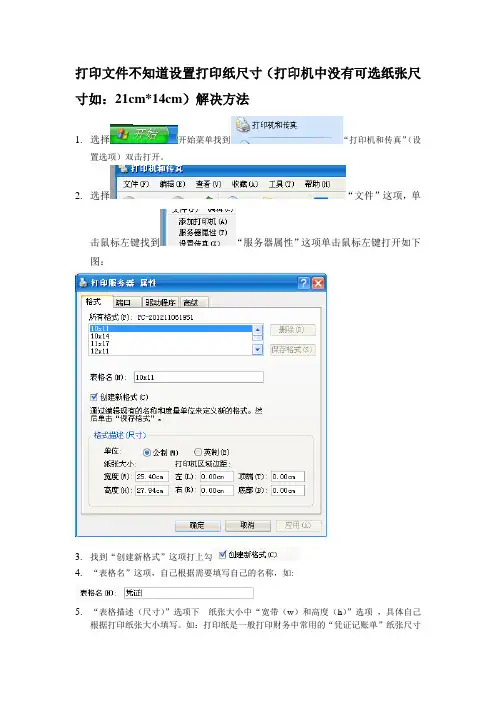
打印文件不知道设置打印纸尺寸(打印机中没有可选纸张尺寸如:21cm*14cm)解决方法
1.选择开始菜单找到“打印机和传真”(设
置选项)双击打开。
2.选择“文件”这项,单
击鼠标左键找到“服务器属性”这项单击鼠标左键打开如下图:
3.找到“创建新格式”这项打上勾
4.“表格名”这项,自己根据需要填写自己的名称,如:
5.“表格描述(尺寸)”选项下---纸张大小中“宽带(w)和高度(h)”选项,具体自己
根据打印纸张大小填写。
如:打印纸是一般打印财务中常用的“凭证记账单”纸张尺寸
为“宽为21cm*高为14cm”,在“表格描述(尺寸)”选项下---纸张大小中“宽带(w)和高度(h)”选项中,宽带(w)填21cm高度(h)填14cm,其他选项默认就可以了。
6.改好后在点“保存格式”,
在点左下角“确认”退出。
7.最后在你文档中选择打印机属性,在属性中找到“打印机纸张尺寸”选择“自己定义”
尺寸就可以。
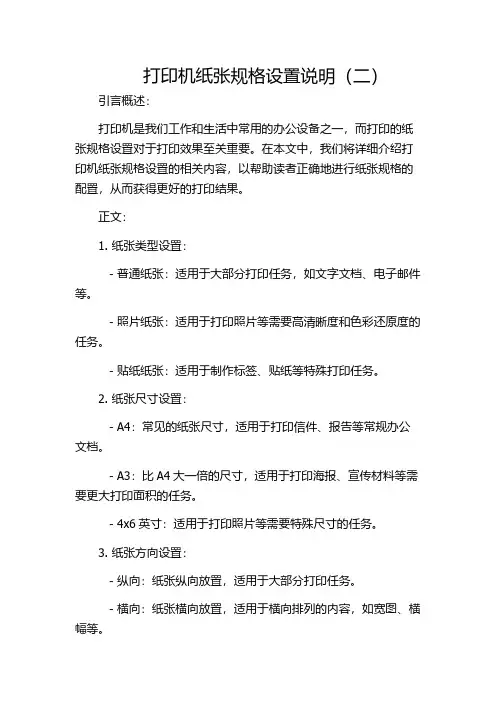
打印机纸张规格设置说明(二)引言概述:打印机是我们工作和生活中常用的办公设备之一,而打印的纸张规格设置对于打印效果至关重要。
在本文中,我们将详细介绍打印机纸张规格设置的相关内容,以帮助读者正确地进行纸张规格的配置,从而获得更好的打印结果。
正文:1. 纸张类型设置:- 普通纸张:适用于大部分打印任务,如文字文档、电子邮件等。
- 照片纸张:适用于打印照片等需要高清晰度和色彩还原度的任务。
- 贴纸纸张:适用于制作标签、贴纸等特殊打印任务。
2. 纸张尺寸设置:- A4:常见的纸张尺寸,适用于打印信件、报告等常规办公文档。
- A3:比A4大一倍的尺寸,适用于打印海报、宣传材料等需要更大打印面积的任务。
- 4x6英寸:适用于打印照片等需要特殊尺寸的任务。
3. 纸张方向设置:- 纵向:纸张纵向放置,适用于大部分打印任务。
- 横向:纸张横向放置,适用于横向排列的内容,如宽图、横幅等。
4. 边距设置:- 上边距:设置打印内容与纸张上边界的距离。
- 下边距:设置打印内容与纸张下边界的距离。
- 左边距:设置打印内容与纸张左边界的距离。
- 右边距:设置打印内容与纸张右边界的距离。
5. 多页打印设置:- 单面打印:每张纸只打印一面,适用于大部分打印任务。
- 双面打印:每张纸可以打印两面,适用于纸张利用率较高的情况。
总结:正确设置打印机的纸张规格对于获得优质的打印结果至关重要。
在本文中,我们介绍了纸张类型、尺寸、方向、边距、多页打印等方面的设置内容,希望能帮助读者更好地进行打印机纸张规格的配置,并获得满意的打印效果。
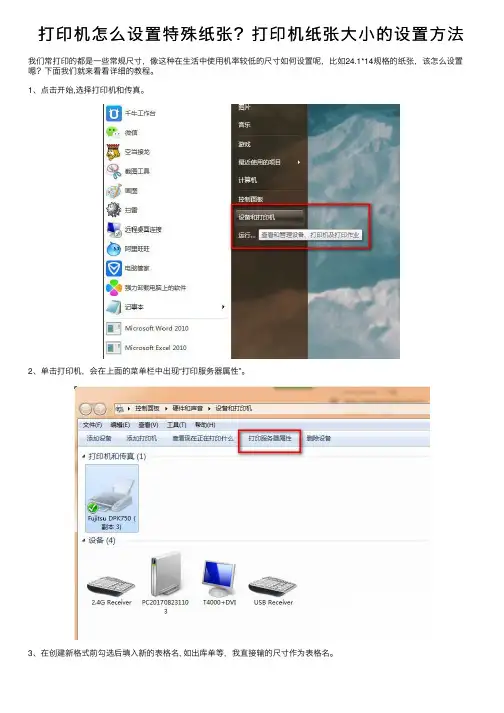
打印机怎么设置特殊纸张?打印机纸张⼤⼩的设置⽅法
我们常打印的都是⼀些常规尺⼨,像这种在⽣活中使⽤机率较低的尺⼨如何设置呢,⽐如24.1*14规格的纸张,该怎么设置嗯?下⾯我们就来看看详细的教程。
1、点击开始,选择打印机和传真。
2、单击打印机,会在上⾯的菜单栏中出现“打印服务器属性”。
3、在创建新格式前勾选后填⼊新的表格名, 如出库单等,我直接输的尺⼨作为表格名。
4、在表单描述⾥纸张⼤⼩填写您所使⽤的打印纸的每份的尺⼨,单位是厘⽶,设置好后点击确定。
5、在打印机上单击右键点击“打印机属性”。
6、在常规项中的下⽅点击打印⾸选项。
7、然后点击⾼级选项,在纸张/输出的纸张规格中选择刚添加的纸型名称,点击确定,再次确定。
8、点击“设备设置”,在“滚动进纸器”中选择刚添加的纸型名称,点击确定。
以上就是打印设置特殊不常⽤纸张规格的教程,希望⼤家喜欢,请继续关注。
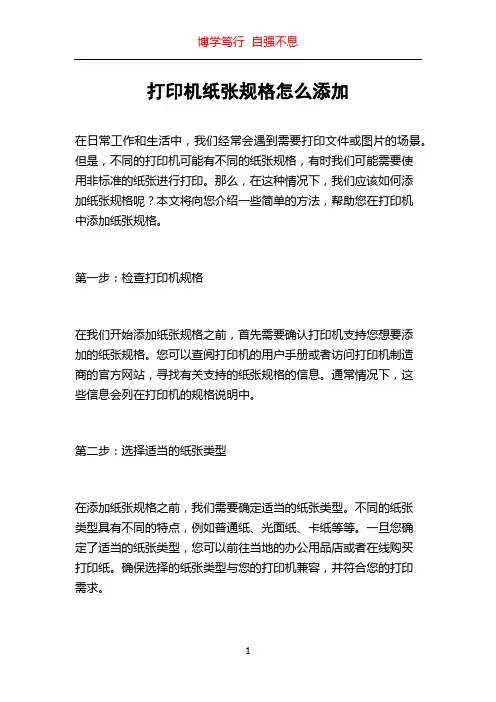
打印机纸张规格怎么添加在日常工作和生活中,我们经常会遇到需要打印文件或图片的场景。
但是,不同的打印机可能有不同的纸张规格,有时我们可能需要使用非标准的纸张进行打印。
那么,在这种情况下,我们应该如何添加纸张规格呢?本文将向您介绍一些简单的方法,帮助您在打印机中添加纸张规格。
第一步:检查打印机规格在我们开始添加纸张规格之前,首先需要确认打印机支持您想要添加的纸张规格。
您可以查阅打印机的用户手册或者访问打印机制造商的官方网站,寻找有关支持的纸张规格的信息。
通常情况下,这些信息会列在打印机的规格说明中。
第二步:选择适当的纸张类型在添加纸张规格之前,我们需要确定适当的纸张类型。
不同的纸张类型具有不同的特点,例如普通纸、光面纸、卡纸等等。
一旦您确定了适当的纸张类型,您可以前往当地的办公用品店或者在线购买打印纸。
确保选择的纸张类型与您的打印机兼容,并符合您的打印需求。
第三步:调整纸张托盘在添加纸张规格之前,您需要调整打印机的纸张托盘,以适应新的纸张规格。
通常情况下,纸张托盘具有可调节的纸张导向器,可以根据纸张的宽度进行调整。
首先,打开打印机的纸张托盘,并查找可调节的纸张导向器。
根据您要添加的纸张规格,将纸张导向器调整到与纸张的宽度相匹配的位置。
第四步:添加纸张现在,您可以将适当尺寸的纸张添加到打印机的纸张托盘中。
根据纸张的大小和类型,您可能需要调整纸张托盘的纵向和横向纸张指南,以确保纸张能够正确地进入打印机。
当您将纸张放入纸张托盘时,确保纸张整齐堆叠,并将纸张轻轻推到纸张托盘的后部,直到纸张指南轻柔地接触到纸张。
第五步:调整打印设置完成纸张的添加后,您需要调整打印设置,以确保打印机能够正确地处理新的纸张规格。
您可以通过打开计算机中的打印选项来调整打印设置。
在打印选项中,您可以选择纸张类型、纸张尺寸和打印方向等设置。
根据您添加的纸张规格,调整这些设置,以确保打印机能够正确地处理纸张。
第六步:测试打印在完成纸张添加和打印设置调整之后,您应该进行一个测试打印,以确保一切正常。
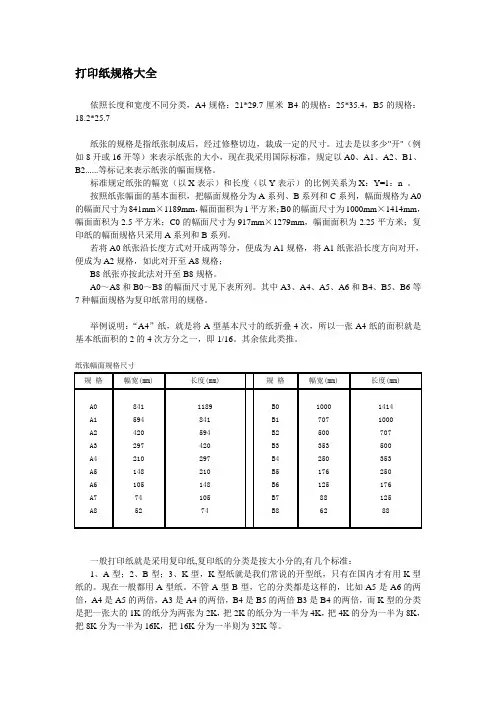
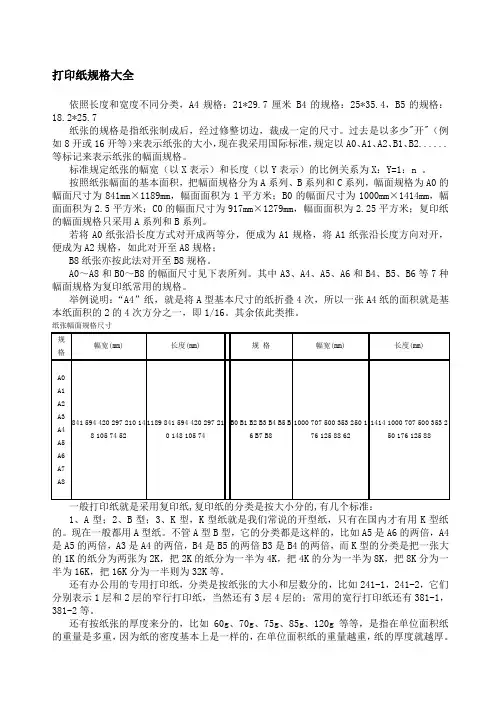
打印纸规格大全依照长度和宽度不同分类,A4规格:21*29.7厘米 B4的规格:25*35.4,B5的规格:18.2*25.7纸张的规格是指纸张制成后,经过修整切边,裁成一定的尺寸。
过去是以多少"开"(例如8开或16开等)来表示纸张的大小,现在我采用国际标准,规定以A0、A1、A2、B1、B2......等标记来表示纸张的幅面规格。
标准规定纸张的幅宽(以X表示)和长度(以Y表示)的比例关系为X:Y=1:n 。
按照纸张幅面的基本面积,把幅面规格分为A系列、B系列和C系列,幅面规格为A0的幅面尺寸为841mm×1189mm,幅面面积为1平方米;B0的幅面尺寸为1000mm×1414mm,幅面面积为2.5平方米;C0的幅面尺寸为917mm×1279mm,幅面面积为2.25平方米;复印纸的幅面规格只采用A系列和B系列。
若将A0纸张沿长度方式对开成两等分,便成为A1规格,将A1纸张沿长度方向对开,便成为A2规格,如此对开至A8规格;B8纸张亦按此法对开至B8规格。
A0~A8和B0~B8的幅面尺寸见下表所列。
其中A3、A4、A5、A6和B4、B5、B6等7种幅面规格为复印纸常用的规格。
举例说明:“A4”纸,就是将A型基本尺寸的纸折叠4次,所以一张A4纸的面积就是基本纸面积的2的4次方分之一,即1/16。
其余依此类推。
纸张幅面规格尺寸1、A型;2、B型;3、K型,K型纸就是我们常说的开型纸,只有在国内才有用K型纸的。
现在一般都用A型纸。
不管A型B型,它的分类都是这样的,比如A5是A6的两倍,A4是A5的两倍,A3是A4的两倍,B4是B5的两倍B3是B4的两倍,而K型的分类是把一张大的1K的纸分为两张为2K,把2K的纸分为一半为4K,把4K的分为一半为8K,把8K分为一半为16K,把16K分为一半则为32K等。
还有办公用的专用打印纸,分类是按纸张的大小和层数分的,比如241-1,241-2,它们分别表示1层和2层的窄行打印纸,当然还有3层4层的;常用的宽行打印纸还有381-1,381-2等。
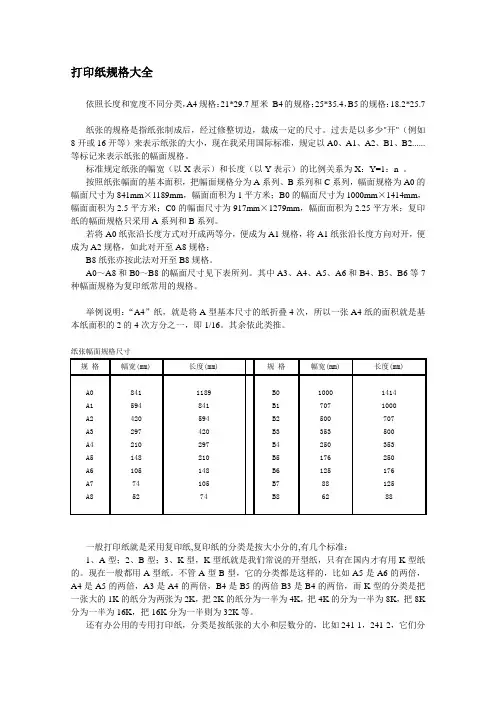
打印纸规格大全依照长度和宽度不同分类,A4规格:21*29.7厘米B4的规格:25*35.4,B5的规格:18.2*25.7纸张的规格是指纸张制成后,经过修整切边,裁成一定的尺寸。
过去是以多少"开"(例如8开或16开等)来表示纸张的大小,现在我采用国际标准,规定以A0、A1、A2、B1、B2......等标记来表示纸张的幅面规格。
标准规定纸张的幅宽(以X表示)和长度(以Y表示)的比例关系为X:Y=1:n 。
按照纸张幅面的基本面积,把幅面规格分为A系列、B系列和C系列,幅面规格为A0的幅面尺寸为841mm×1189mm,幅面面积为1平方米;B0的幅面尺寸为1000mm×1414mm,幅面面积为2.5平方米;C0的幅面尺寸为917mm×1279mm,幅面面积为2.25平方米;复印纸的幅面规格只采用A系列和B系列。
若将A0纸张沿长度方式对开成两等分,便成为A1规格,将A1纸张沿长度方向对开,便成为A2规格,如此对开至A8规格;B8纸张亦按此法对开至B8规格。
A0~A8和B0~B8的幅面尺寸见下表所列。
其中A3、A4、A5、A6和B4、B5、B6等7种幅面规格为复印纸常用的规格。
举例说明:“A4”纸,就是将A型基本尺寸的纸折叠4次,所以一张A4纸的面积就是基本纸面积的2的4次方分之一,即1/16。
其余依此类推。
纸张幅面规格尺寸一般打印纸就是采用复印纸,复印纸的分类是按大小分的,有几个标准:1、A型;2、B型;3、K型,K型纸就是我们常说的开型纸,只有在国内才有用K型纸的。
现在一般都用A型纸。
不管A型B型,它的分类都是这样的,比如A5是A6的两倍,A4是A5的两倍,A3是A4的两倍,B4是B5的两倍B3是B4的两倍,而K型的分类是把一张大的1K的纸分为两张为2K,把2K的纸分为一半为4K,把4K的分为一半为8K,把8K 分为一半为16K,把16K分为一半则为32K等。
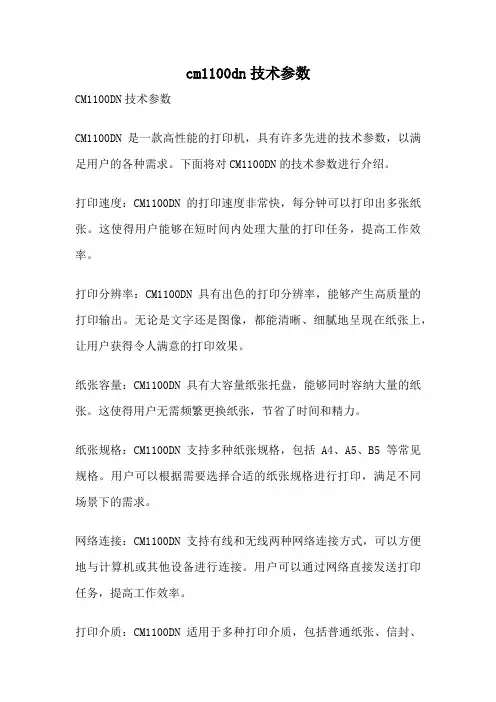
cm1100dn技术参数CM1100DN技术参数CM1100DN是一款高性能的打印机,具有许多先进的技术参数,以满足用户的各种需求。
下面将对CM1100DN的技术参数进行介绍。
打印速度:CM1100DN的打印速度非常快,每分钟可以打印出多张纸张。
这使得用户能够在短时间内处理大量的打印任务,提高工作效率。
打印分辨率:CM1100DN具有出色的打印分辨率,能够产生高质量的打印输出。
无论是文字还是图像,都能清晰、细腻地呈现在纸张上,让用户获得令人满意的打印效果。
纸张容量:CM1100DN具有大容量纸张托盘,能够同时容纳大量的纸张。
这使得用户无需频繁更换纸张,节省了时间和精力。
纸张规格:CM1100DN支持多种纸张规格,包括A4、A5、B5等常见规格。
用户可以根据需要选择合适的纸张规格进行打印,满足不同场景下的需求。
网络连接:CM1100DN支持有线和无线两种网络连接方式,可以方便地与计算机或其他设备进行连接。
用户可以通过网络直接发送打印任务,提高工作效率。
打印介质:CM1100DN适用于多种打印介质,包括普通纸张、信封、名片等。
用户可以根据需要选择合适的打印介质,满足不同的打印需求。
耗材支持:CM1100DN支持多种耗材,包括墨盒和硒鼓等。
用户可以根据需要选择合适的耗材进行更换,保证打印机的正常运作。
省电模式:CM1100DN具有省电模式,可以在不使用的时候自动进入休眠状态,节省能源。
这不仅节约了电费开支,也符合环保要求。
操作界面:CM1100DN的操作界面简单直观,用户可以轻松地进行各种设置和操作。
即使是没有使用过类似设备的用户,也能迅速上手。
安全性:CM1100DN具有一系列的安全功能,可以保护用户的打印机和打印数据的安全。
例如,可以设置密码保护打印任务,防止机密信息泄露。
总结:CM1100DN是一款功能强大的打印机,具有快速、高质量的打印能力,支持多种纸张规格和打印介质,操作简便,安全可靠。
它的出现将为用户带来更便捷、高效的打印体验。
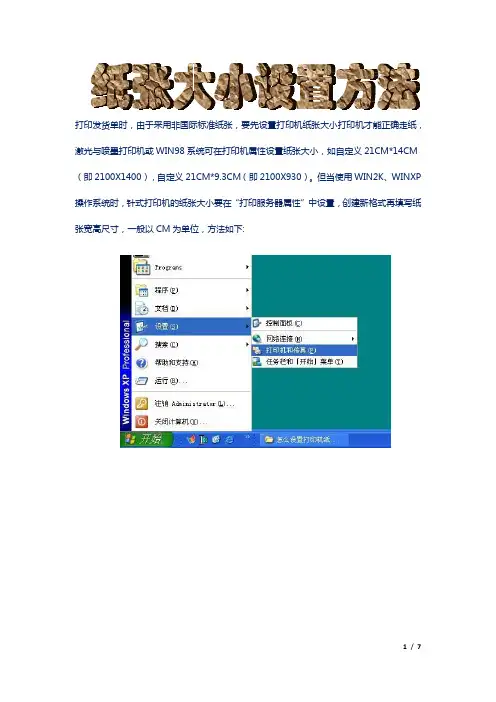
打印发货单时,由于采用非国际标准纸张,要先设置打印机纸张大小打印机才能正确走纸,激光与喷墨打印机或WIN98系统可在打印机属性设置纸张大小,如自定义21CM*14CM(即2100X1400),自定义21CM*9.3CM(即2100X930)。
但当使用WIN2K、WINXP操作系统时,针式打印机的纸张大小要在“打印服务器属性”中设置,创建新格式再填写纸张宽高尺寸,一般以CM为单位,方法如下:
对于panasonic 1121打印机的,由于winXP自带的驱动程序有错误,对针打印机不能正确走纸定位。
所以对该打印机若要打印连续单据。
可改用EPSON LQ300打印机驱动程序(注意不是LQ300K),因为大多电脑主板支持EPSON公司针打机通用打印模式。
打印机连续走纸的纸张大小的确定方法,用格尺量纸张大小,纸宽一般是21CM,纸高要根据不同纸来确定,80列二等分电脑纸单据的纸高14CM,80列三等分电脑纸单据的纸高是9.3CM,
在WINDOWS操作系统下打印是以规格纸(A3,A4,A5等)的形式输出的,针式打印机要实现连续纸的打印,必须设置纸张大小来决定打印机的走纸长度,即设置自定义纸张大小(如21cm*14cm),并设置自定义纸张为打印的默认值,如果不做设置则WINDOWS
操作系统会默认走纸长度为A4,走纸总是不正确。
要确定纸张大小,可用直尺实际量取纸张长度与宽度,纸张大小的确定方法如下图。
资料来自网上制作纯凭兴趣
版权归于原著不可商业交易
2013年03月19日星期二。
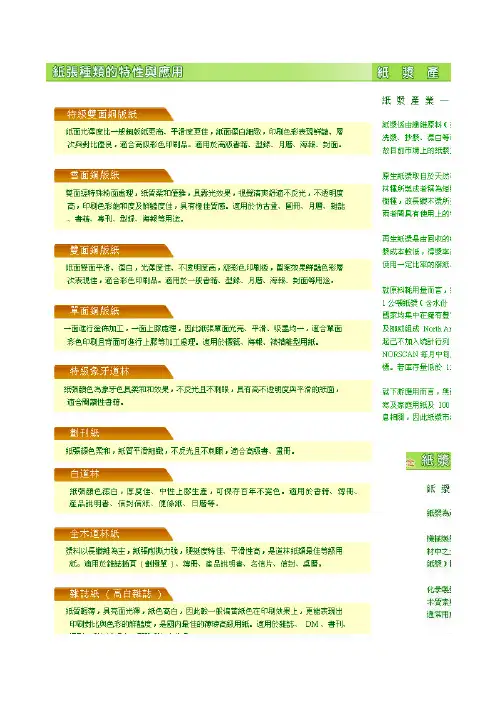
热敏打印纸宽度标准
热敏打印纸是一种特殊的打印材料,它可以通过热敏打印机进
行打印。
在使用热敏打印纸时,宽度是一个非常重要的标准。
通常
来说,热敏打印纸的宽度标准是根据打印机的规格来确定的。
热敏打印纸的宽度标准可以分为几种常见规格,包括 57mm、
80mm、110mm 等。
这些规格的热敏打印纸适用于不同类型的打印机,可以满足不同的打印需求。
在实际使用中,选择合适宽度的热敏打印纸非常重要。
如果选
择的热敏打印纸宽度不符合打印机的规格,就无法正常进行打印,
甚至可能会损坏打印机。
因此,在购买热敏打印纸时,务必要根据
打印机的规格来选择合适的宽度标准。
总的来说,热敏打印纸宽度标准是确保打印质量和打印机正常
运行的重要因素。
选择合适的宽度标准可以提高工作效率,减少不
必要的麻烦,是使用热敏打印纸时需要特别注意的问题。
普印力行式打印机纸张选择标准1. 目的对普印力行式打印机纸张选择提供标准的规格指导。
理想情况下,任何纸张类型,在应用前应首先通过普印力行式打印机测试,保证其正常使用。
普印力公司可以提供纸张的设计及处理分析援助服务。
2. 环境本标准适用于普印力连续纸激光打印机和连续纸行式打印机。
本标准适用于以上所列打印机,操作环境要求如下:3. 参考文献ISO-2784: 信息处理连续打印纸–尺寸和齿孔标准ANSI-X3.96: 连续商业打印纸张(单层) –纸张尺寸标准定义/术语齿孔碎屑: CHAFF: Residual bits of paper not fully removed after the punch processthat creates Tractor Pinholes, Major/Minor perforations, etc.切口点: CUT POINT: Area along a perforation where a cut that extends thru the entireform has been made.切口连接比率:CUT-TO-TIE: Ratio of cut points to tie points occurring along a perforation.平整度: EVENNESS: Amount of variation between the thickest and thinnest pointsmeasured across the print area (between the Side Perfs).纸张厚度: FORMTHICKNESS: Thickness as measured at the thickest point of the overall form. This includes glue lines, compressed staples, perforations, etc. This is not limited to the printed region of the form.页边空白: MARGIN: Region outside the print area of the form. T ypically boundariedby the outermost vertical perforations (where the tractor pinholesare located), and the edge of the form.打印区域: PRINT Region where printing occurs, always between the side perfs.AREA:打印部位:PRINT ST ATION:Area within the printer where actual impacts associated with printingtakes place on the form.钉紧孔: ST APLE: Punch-cut fastening stitch(es) located along the vertical edge and within the side perf region of a multipart form.隆起:TENTING:Measured thickness difference between print are a of the form and the peak thickness of a Major Perf. T ypically caused by overly stiff perfs or mis -registration of inner parts of multi part forms.连接点:TIE POINT :Area along a perforation between cut points. The following figures will assist in the definition of terms found throughout this document.图1: 连续纸张基本术语图2: 撕纸线向内和向外定义Side View of formerfInward P erf图3: 撕纸线切口点和连接点定义P E R F O R A T IO N4. 指导标准4.1 应用环境:我们建议所有纸张在正式使用之前,在应用环境中调节24小时。
1.打开”打印机和传真”设置
2.在上面画面空白处右击
3.点”服务器属性时会打开以下画面,然后选上“创建新格式表格名改为22x14,格式尺寸
为宽度:22cm 高度:14 cm, 输入之后点“保存格式”,这时新的纸张规格就确定好了.
4.右击你将要打印的打印机, 选”属性”, 属性画面打开后,选”设备设置”页面, 然后将索引
送纸/手工送纸/…等送纸的纸张大小选刚才设定的22x14
5.转回打印机属性的”常规”页
6.点“打印机首选项” ,再点打开画面的“高级(V)…” , 纸张规格选为22x14
7.完成6之后点确定-> 确定-> 确定, 到此就完成了新纸张规格的设置.
8.同理, 如果有其它的纸张规格(标准规格找不到的)也同样处理就好了,打印时记得选一下
纸张大小就OK.。
数码相机可冲印照片尺寸对照表要达到满意的数码扩印效果:
照片规格(英寸)(厘米)(像素)数码相机类型
1寸2.5*3.5cm 413*295
身份证大头照3.3*2.2 390*260
2寸3.5*5.3cm 626*413
小2寸(护照)4.8*3.3cm 567*390
5寸5x3.5 12.7*8.9 1200x840以上100万像素
6寸6x4 15.2*10.2 1440x960以上130万像素
7寸7x5 17.8*12.7 1680x1200以上200万像素
8寸8x620.3*15.2 1920x1440以上300万像素
10寸10x8 25.4*20.3 2400x1920以上400万像素
12寸12x10 30.5*20.3 2500x2000以上500万像素
15寸15x1038.1*25.43000x2000 600万像素
另外,数码的片子别管像素是几百万,只看长边的像
素数,1200出5寸
1400出6寸,1700出7寸,类推...
16寸: 16 X 12 18寸: 14 X 18
20寸: 16 X 20
24寸: 20 X 24
小30 20 X 30
大30 24 X 30
36寸: 24 X 36
40寸: 30 X 40
宽度*高度单位: cm
letter21.59 * 27.94
legal21.59 * 35.56
Excutive18.41 * 26.67
A421 * 29.7
A514.8 * 21
B4 JIS25.7 * 36.4
B5 JIS18.2 * 25.7
Folio21.59 * 33.02
Envelope #922.54 * 9.84 Envelope #1024.13 * 10.47 Envelope DL22 * 11
Envelope C522.9 * 16.2 Envelope C345.8 * 32.4 Envelope B525 * 17.6
Envelope Monarch19.05 * 9.84 German Std Fanfold21.59 * 30.48 German Legal Fanfold21.59 * 33.02
Fanfold 210 x 12 in21 * 30.48
Fanfold 358 x 12 in35.81 * 30.48
Fanfold 14 7/8 x 11.69 21.59 * 27.94
A4 Fanfold21 * 29.69
A329.7 * 4216开18.4 * 26
32开13 * 18.4
大32开14 * 20.3
Tabloid27.94 * 43.17Statement13.97 * 21.59A514.8 * 21
US Std Fanfold37.78 * 27.94A3旋转42 * 29.68信纸Fanfold21.59 * 27.946 3/4信封16.51 * 9.2信封#1024.13 * 10.47信封DL21.99 * 10.99信封C522.9 * 15.2卡片14.8 * 10.49
Letter Transverse21.59 * 27.94A4 Rransverse21 * 29.7PRC Envelope #110.2 * 16.5PRC Envelope #312.5 * 17.6PRC Envelope #411 * 20.8PRC Envelope #511 *
22PRC Envelope #512 * 23PRC Envelope #716 * 23PRC Envelope #812 * 30.9PRC Envelope #922.9 * 32.4名片
横版:90*55mm<方角> 85*54mm<圆角>竖版:50*90mm<方角> 54*85mm<圆角>方版:90*90mm 90*95mm
IC卡
85x54MM
三折页广告
标准尺寸: (A4)210mm x 285mm普通宣传册
标准尺寸: (A4)210mm x 285mm文件封套
标准尺寸:220mm x 305mm
招贴画
标准尺寸:540mm x 380mm
挂旗
标准尺寸:8开376mm x 265mm4开540mm x 380mm 手提袋
标准尺寸:400mm x 285mm x 80mm信纸便条
标准尺寸:185mm x 260mm 210mm x 285mm。